La diferencia entre sitios, páginas, propiedades y perfiles
Cada una de las funciones del Tablero de control necesita un nombre y esto puede resultar un poco confuso, así que vamos a sumergirnos en Sitios, Páginas, Propiedades y Perfiles y veamos qué son y para qué se utilizan.
Propiedades
Cuando te registras para obtener una cuenta con tawk.to, puedes agregar un número ilimitado de Propiedades. Actualmente, existen dos tipos de propiedades: sitios y páginas.
Sitios
Los sitios son sitios web en los que puedes agregar un widget de chat. Puedes asociar un sitio web con cada propiedad que crees agregando una URL del Sitio.
Páginas
Las páginas son páginas web independientes en las que puedes chatear con tus clientes mediante el widget tawk.to. Tu cuenta de tawk.to incluye dos tipos de páginas: Páginas de Chat y Páginas de Perfil. Ambos tipos están alojadas en tawk.to y se incluyen en tu cuenta gratuita.
Páginas de chat
Las páginas hacen referencia a páginas alojadas en tawk.to asociadas con una propiedad de tu cuenta tawk.to. Aquí hay un ejemplo: https://tawk.to/example.
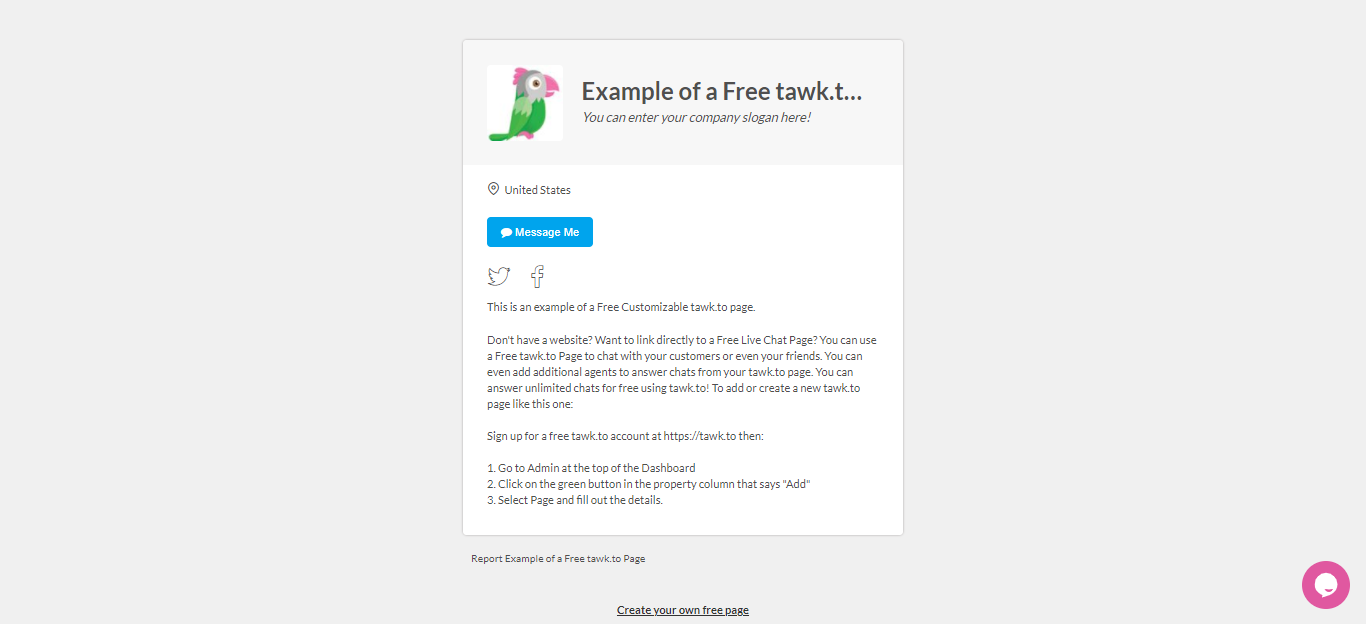
Las Páginas de Chat son ideales para aquellos usuarios sin un sitio web. Por ejemplo, es posible que desees crear una Página de Chat para un anuncio de eBay o un anuncio clasificado en línea. Puedes personalizar tu URL de la Página de Chat con el nombre que desees, siempre que no se haya tomado.
Cómo crear una Página de Chat
Si tienes varias propiedades, verifica que estés viendo la correcta colocando el cursor sobre el ícono de hamburguesa en la parte superior del Tablero.
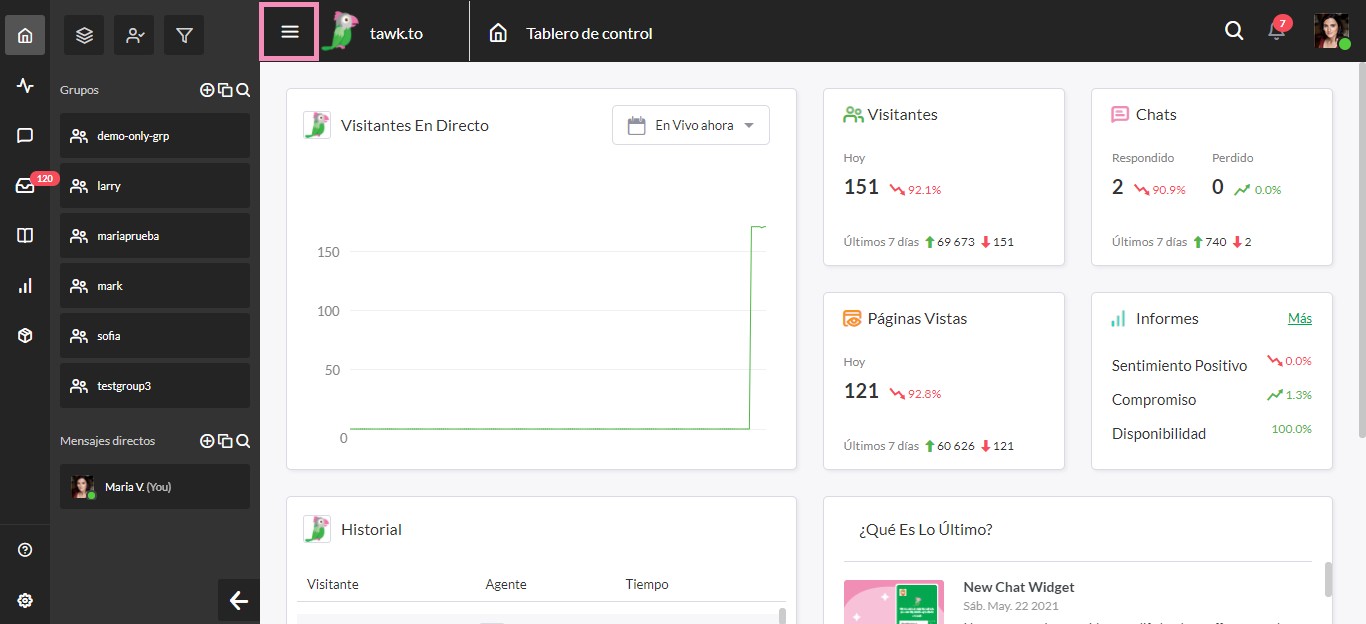
Luego, haz clic en el engranaje de Administración en la esquina inferior izquierda del Tablero de control y selecciona Página de la lista de Canales.
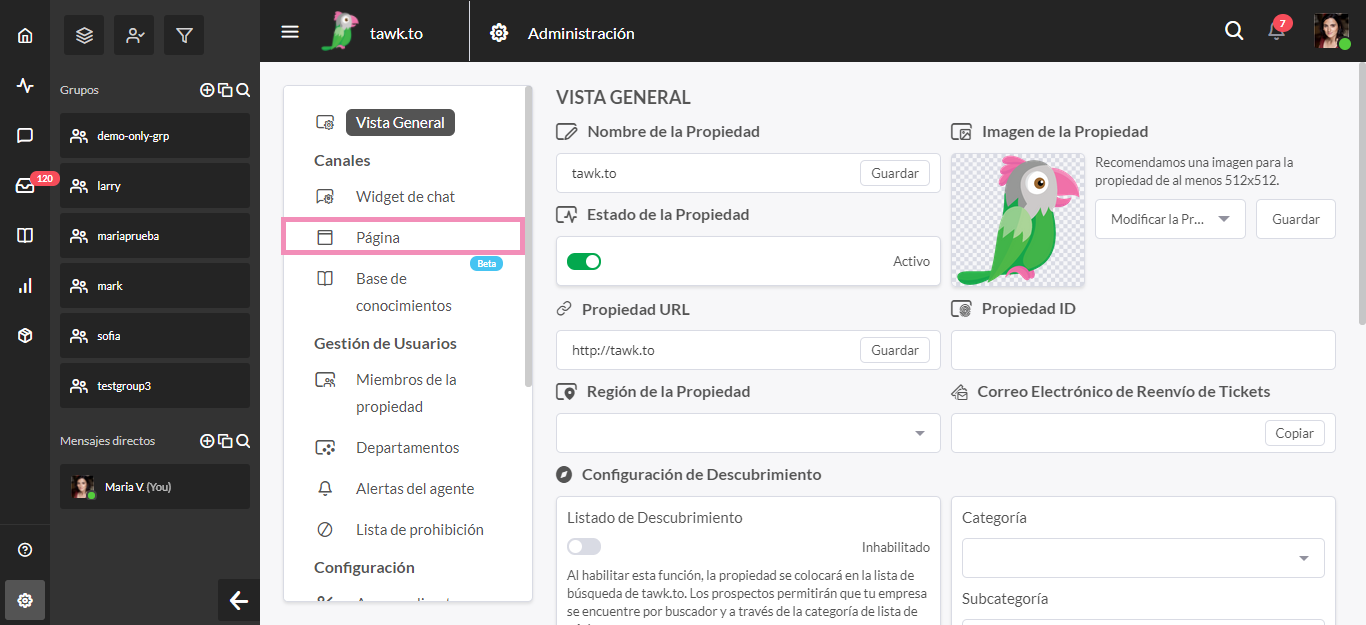
Después de hacer clic en Página, ingresa los detalles de la nueva Página de Chat que estás creando.
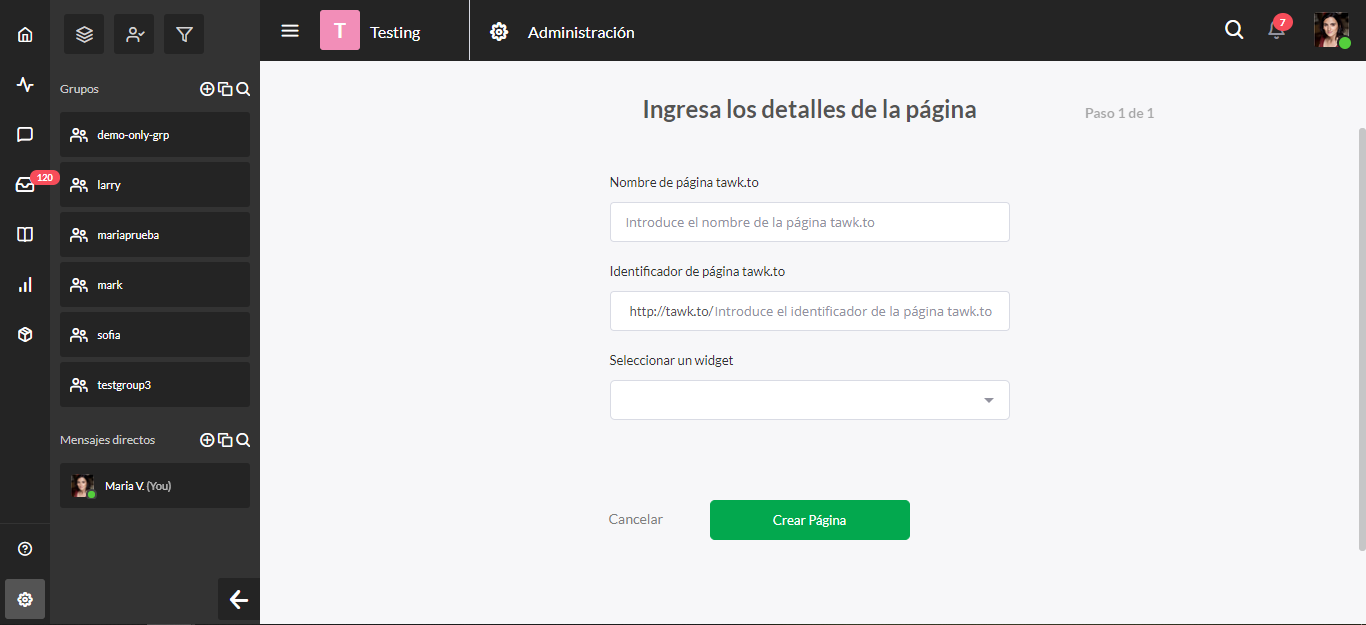
Existe un límite de una Página de Chat por propiedad, por lo que si deseas crear páginas adicionales, debes agregar más propiedades a tu cuenta.
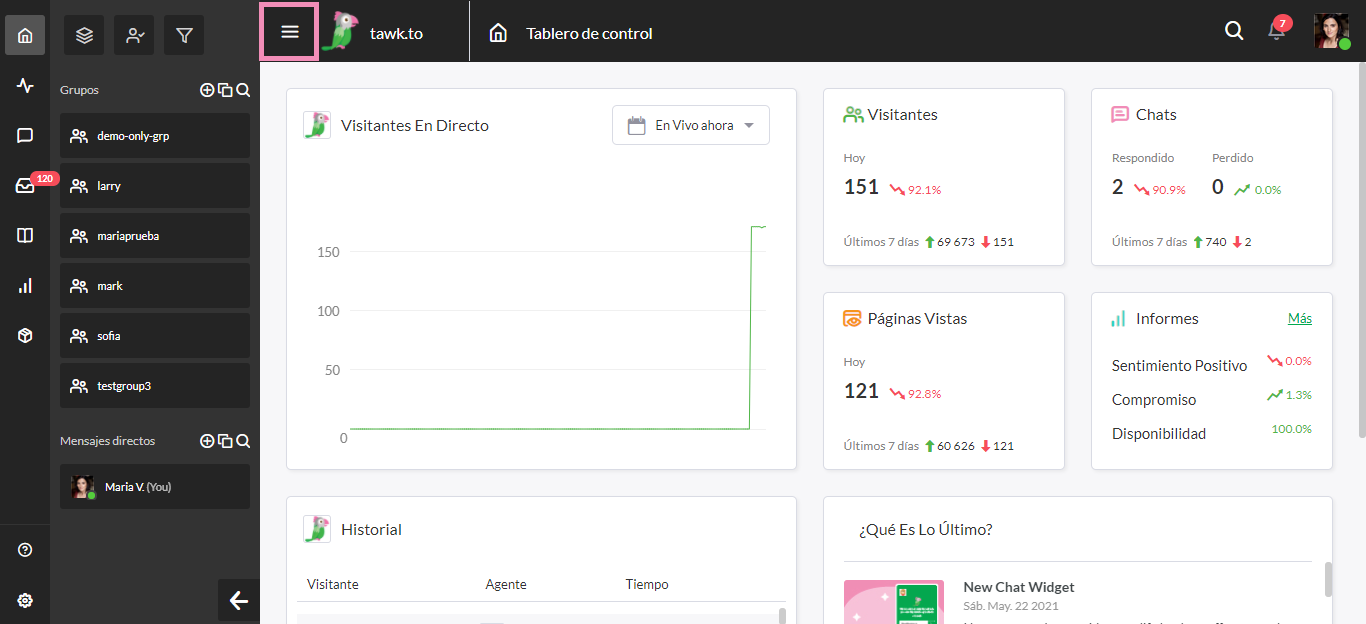
Páginas de Perfil
Cuando nos referimos a Perfiles, estamos hablando de las Páginas de Perfil que proporcionamos a nuestros clientes de tawk.to. Aquí hay un ejemplo: https://tawk.to/johndoe
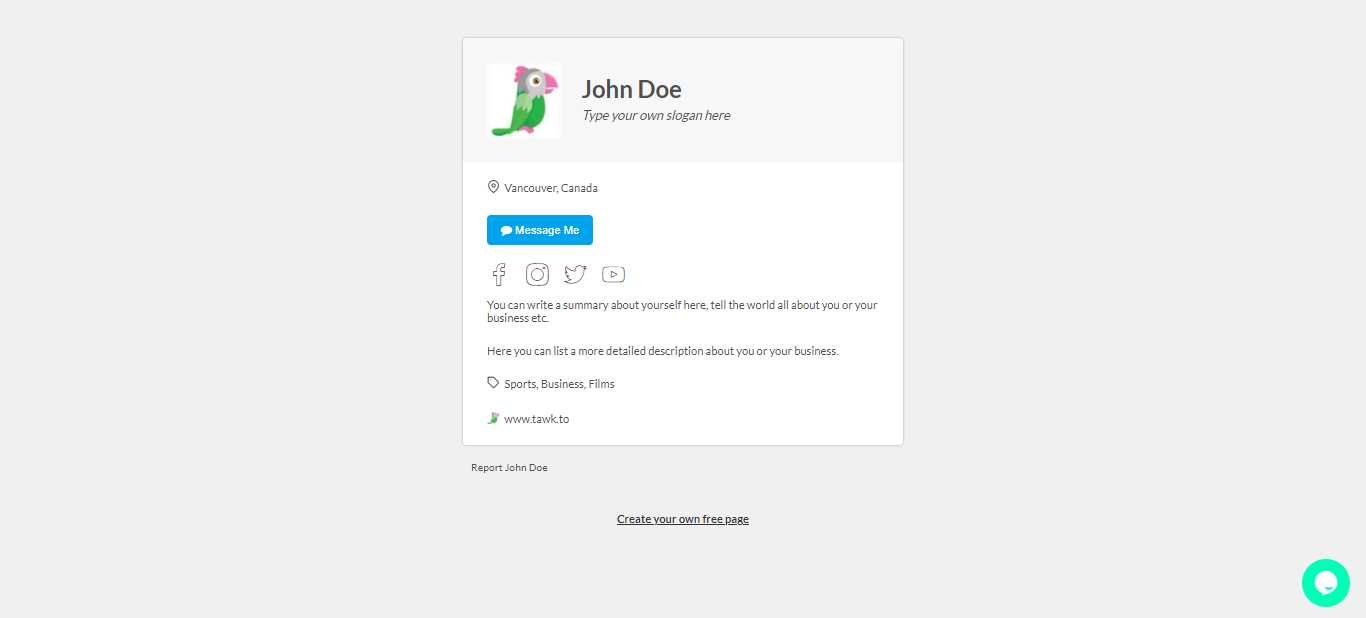
Para realizar cambios en tu Página de Perfil, dirígete al Ícono de Perfil en la esquina superior derecha del Tablero y haz clic en la imagen. Para cambiar la configuración de tu Página de Perfil, haz clic en la opción Editar Perfil del menú.
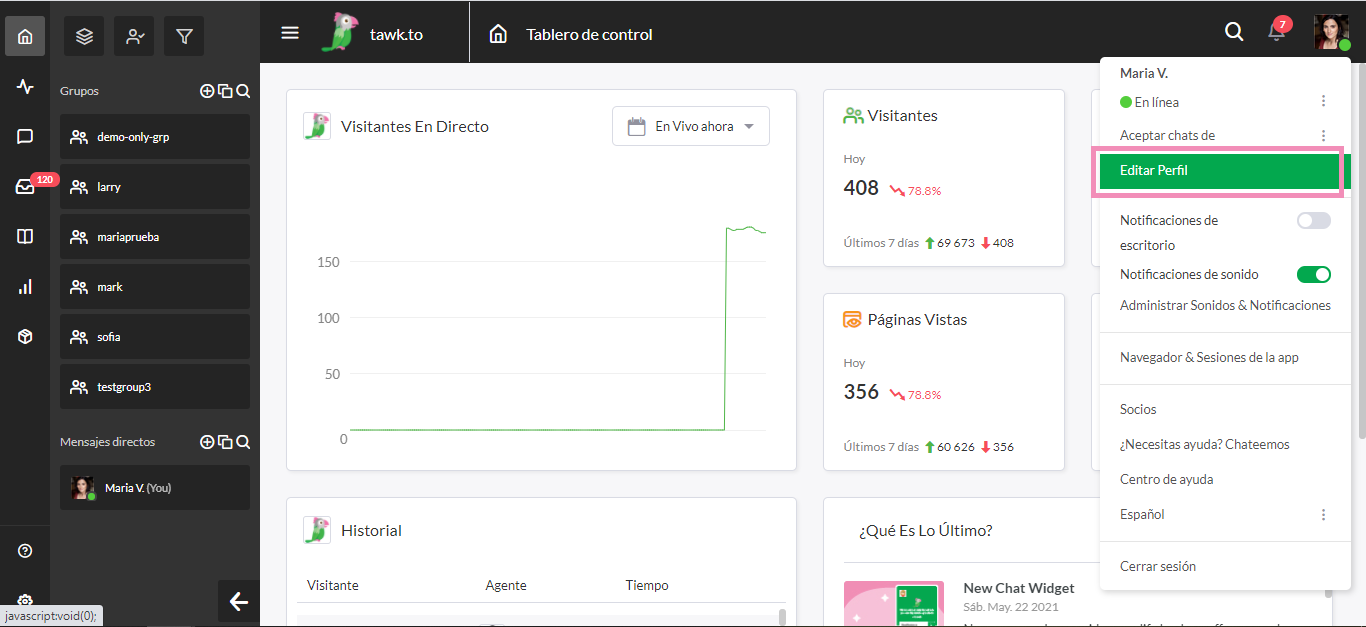
Esto abrirá tu página llamada Mi perfil, brindándote opciones para cambiar no solo tu configuración personal, sino también para administrar tus Alias, Accesos Directos Globales y más.
Hacer clic en la opción Página de Perfil en la sección Perfil te permitirá realizar cambios en la apariencia y configuración de tu Página de Perfil.
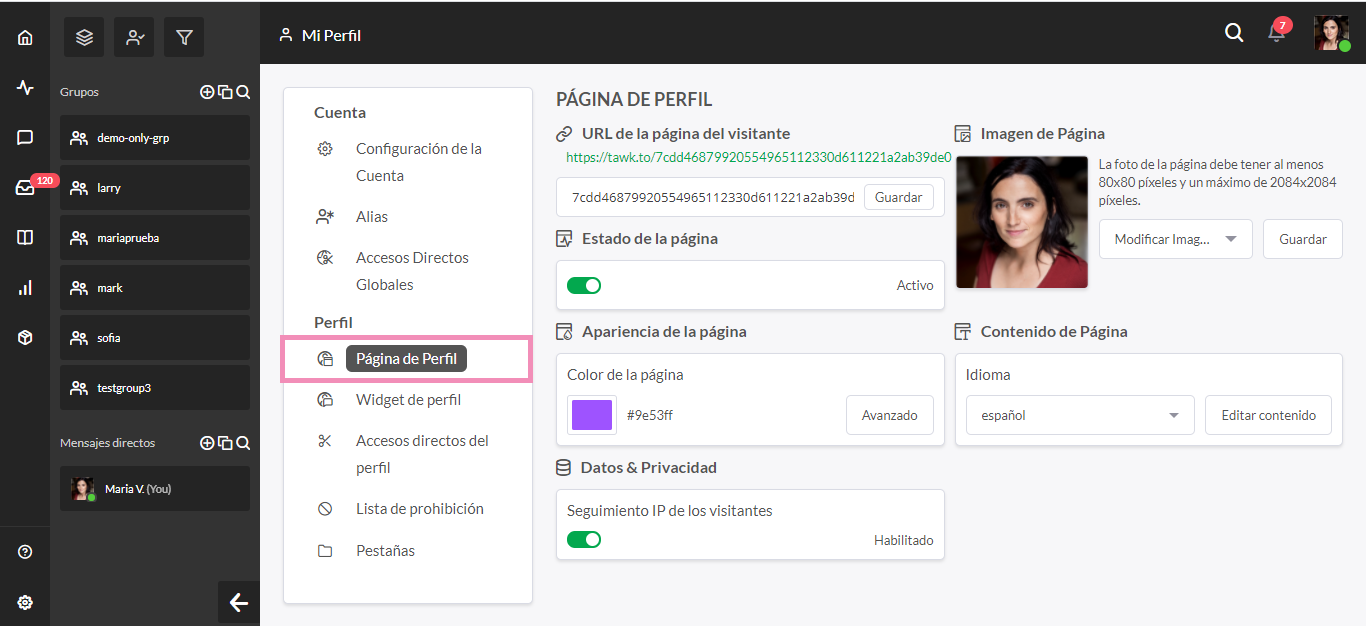
Comparte un enlace a tu Página de Chat o de Perfil donde desees que otros se comuniquen contigo para un chat en vivo.
